wps表格中的图表怎么设置坐标?
很多人用wps表格(excel)来办公,包括数据,图表等等,很多人都需要用坐标轴来标示图标,包括单位,刻度,下标等等,现在小编来介绍一下怎样在wps表格(excel)中设置图表的坐标。
1、首先打开wps表格软件。

2、点击插入,找到表格,并在下面的框中选中区域。

3、再点击图表,弹出图表插入框。

4、选中后,点击确定,弹出所选图。

5、选中图标后,点击选择图标所指之处。

6、找到坐标轴,小三角处,点击,注意右侧。

7、再点击更多,右侧弹出操作框。

8、找到纵坐标交叉,选择分类编号(不选择自动),原图中刻度距离大小为1,可以直接改为更大的数。
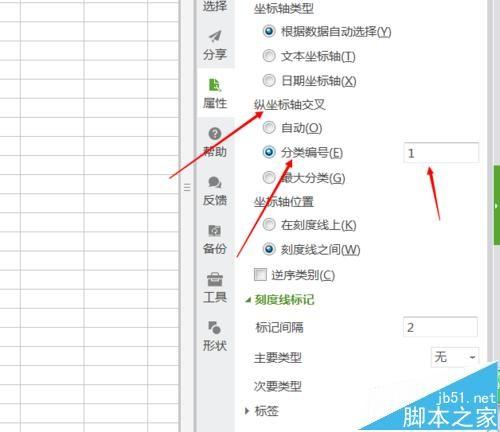
9、原图步长为1,即相邻两数距离为1,如何更改两数间的距离(步长),找到标签,标签间隔。
10、修改自动为指定间隔,例如改为三,那么距离可见改为三。

11、如果想更改坐标的单位,则找到数字,类别。

12、点开后,可以看到有许多类型的单位。例如货币,可见坐标轴变为货币单位。

13、无论是时间和货币类型,还可以改变时间格式,小数点数等等。

赞 (0)

